複合機でページ番号を印字する方法は?その手順など解説!
複数の機能が集約していることでさまざまな業務を処理できるできる複合機は、いまやオフィスに欠かすことのできないOA機器の1つ。
ページ番号を印字できれば、書類チェックや整理にかかる業務負担の軽減にも繋がります。
本記事では、複合機でのページ印字の活用方法やページ番号/スタンプ/日付を印字する手順などを紹介しています。
ぜひ、最後までご覧ください。
目次
複合機でページ番号を印字できる!
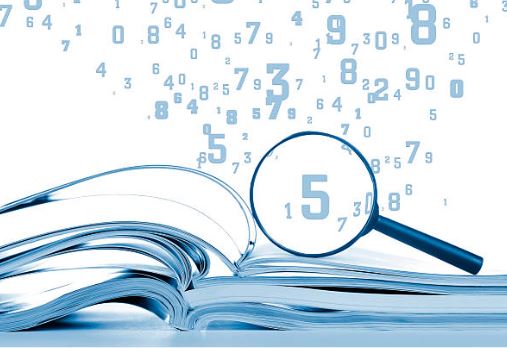
複数のオフィス機器の機能が搭載されている複合機。冊子作製機能や三つ折り機能など、業務効率をアップできる機能も数多く搭載されています。
どんな機能が搭載されているのかは機種によって異なりますが、ほとんどの機種に搭載されている業務効率アップが期待できる機能がページ番号印字機能です。
ページ番号印字機能とは、その名のとおり、印刷物に「数字のみ」「ハイフン付き数字」「章付き数字」を印字すること。配布資料として書類を整理したり保管する際に便利です。印刷した順番に数字をつけていくため、下記のような活用方法があります。
- 順番がわかりやすくなる
- 乱雑になってしまった場合でも簡単に正しい順番に直せる
- 一部分だけ抜けてしまうことを防げる
- 誰かが書類の一部を抜いたり、違う内容のモノが入れられてしまうといった不正回避
実はページ番号だけでなく、他にもスタンプ機能や日付を印字する機能も付属。
ビジネスシーンにおける、あらゆる角度からユースケースがあるため、複合機を便利に活用しながら業務効率化を目指すにはおすすめです。
問にスタンプ印字は、「緊急」「社外秘」「至急」「マル秘」「再発行」「発注済」「決済」「回覧」といった、事務処理用印で書類に押印していたスタンプを印字してくれる機能です。
主に、下記のような内容で活用されます。
- どんな書類かが明確にできる
- 書類の内容が直感的にわかる
- 自らで押印しなくてよくなる
日付印字は、印刷時にその書類が印刷された日にちを印字してくれる機能。記録に残すことを想定していない書類であれば、必ずしも日付を書いておく必要はありませんが、保管しておく必要がある書類であれば、きちんと日付を書いておく必要があります。
複合機では、ページ番号によって整理が容易となり、日付によって保管する際の猥雑さがなくなります。また、作成時に日付を書き忘れていても印刷時に日付を印字してくれるため便利です。
さらに、その書類をいつコピーしたのかを記録として残すこともできるため、ぜひご活用ください。
複合機でページ番号/スタンプ/日付を印字する手順など解説!
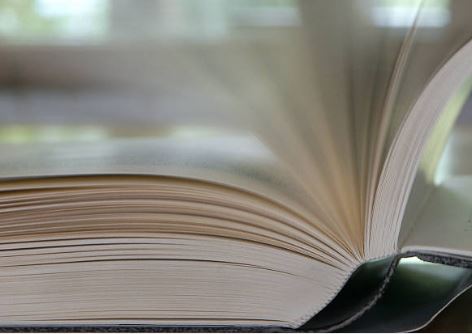
複合機でページ番号/スタンプ/日付を印字するためには、設定画面で印字設定する必要があります。
この設定画面での印字設定のやり方はメーカーや機種によって異なります。
ここでは一般的な、ページ番号やスタンプ、日付印字の手順を紹介します。
『ページ番号』
ページ番号を複合機で印字するには、ページ番号印字機能を利用するのが一般的。主な手順としては、下記のとおりです。
- 複合機に原稿をセットする
- 各種設定
- ページ印字を選択
- ページ印字の種類を選択
- 印字位置を選択
- 印字色の選択(モノクロ複合機など色の選択ができない場合もあります)
- 印刷を行う
ページ印字の種類は、「数字のみ」「ハイフン付き」「P付き」から選ぶことが可能。1枚目が表紙で、2番目からページ番号を振りたい場合は、2ページ目からページ番号を割り当てるよう設定できます。
『スタンプ』
スタンプ印字と後述する日付印時の手順は、RICOHの複合機「RICOH MP6054/5054/4054/3554/2554シリーズ」を例に紹介します。
- [編集/印字]を押す
- [印字]を2回押す
- [ユーザースタンプ印字]を押す
- ユーザースタンプ印字の種類を選択
- 印字する位置を選択
- 印字するページをの選択
- 印刷を行う
基本的には、複合機でスタンプは1度に1種類しか印字できません。
また、頻繁に使用する文字やマークをユーザースタンプとして登録することが可能です。
『日付』
複合機を活用した日付印字の手順は、下記のとおり。編集から印字までの操作は、前述した内容と基本的には同じです。
- [日付印字]を押す
- [書式の変更]を押し、日付の書式を選択
- 印字する位置を選択
- 印字するページを選択
- 印刷を行う
また一般的に複合機では、下記のような日付の印字パターンを選べます。
- YYYY年MM月DD日
- MM/DD/YYYY
- MM.DD.YYYY
- DD/MM/YYYY
- DD.MM.YYYY
- YYYY.MM.DD
- DD.JUN.YYYY
ページ番号やスタンプ、日付印字などの手順について紹介しましたが、ぜひ参考にしてください。
さいごに|複合機でページ番号を印字しよう!

ページ番号をつけるだけでも書類は見やすくなります。
また、一目でどんな書類かがわかるようにしたいのならスタンプ印字、コピーした日の記録を残しておきたいのなら日付印字がおすすめ。手順はメーカーや機種によって異なりますが、ほとんどの複合機に搭載している機能です。
複合機に付属している便利な機能のため、この機会にぜひご活用ください。
無料の予約システム「タダリザーブ」
最新記事 by 堀田直義 (全て見る)
- 複合機のリース料率とは?契約期間における利率の相場の違いなど解説! - 2025年7月14日
- 複合機の修理料金はどのくらい?相場や依頼方法・即日対応の有無など解説! - 2025年7月14日
- 複合機で受信したFAXを他のFAX番号やメールアドレスに転送する方法とは? - 2025年7月10日
- 複合機の仕組み「OCR」とは?メリットやデメリットなど解説! - 2025年7月3日
- 複合機のデータ消去を行う方法とは?理由と対策について解説! - 2025年7月3日












